Rövid útmutató: A számítási feladatok szüneteltetése és folytatása dedikált SQL-készletben (korábban SQL DW) az Azure PowerShell használatával
Az Azure PowerShell használatával szüneteltetheti és folytathatja a dedikált SQL-készlet (korábbi nevén SQL DW) számítási erőforrásait. Ha nem rendelkezik Azure-előfizetéssel, mindössze néhány perc alatt létrehozhat egy ingyenes Azure-fiókot a virtuális gép létrehozásának megkezdése előtt.
Feljegyzés
Ez a cikk az Azure Synapse-munkaterületeken létrehozott dedikált SQL-készletekre (korábbi nevén SQL DW) vonatkozik, és nem dedikált SQL-készletekre. Mindegyikhez különböző PowerShell-parancsmagok használhatók, Suspend-AzSqlDatabase például dedikált SQL-készlethez (korábban SQL DW-hez), de Suspend-AzSynapseSqlPool dedikált SQL-készlethez egy Azure Synapse-munkaterületen. A dedikált SQL-készlet Azure Synapse-munkaterületen való szüneteltetésére és folytatására vonatkozó utasításokért tekintse meg a gyors útmutatót: A számítási feladatok szüneteltetése és folytatása dedikált SQL-készletben egy Azure Synapse-munkaterületen az Azure PowerShell-lel.
A dedikált SQL-készlet (korábbi nevén SQL DW) és az Azure Synapse-munkaterületek dedikált SQL-készletei közötti különbségekről további információért olvassa el az Azure Synapse (korábbi nevén SQL DW) és az Azure Synapse Analytics-munkaterület közötti különbségeket.
Mielőtt elkezdené
Feljegyzés
Javasoljuk, hogy az Azure Az PowerShell modult használja az Azure-ral való interakcióhoz. Az első lépésekhez tekintse meg Az Azure PowerShell telepítése témakört. Az Az PowerShell-modulra történő migrálás részleteiről lásd: Az Azure PowerShell migrálása az AzureRM modulból az Az modulba.
Ez a rövid útmutató feltételezi, hogy már rendelkezik egy dedikált SQL-készlet (korábbi nevén SQL DW), amelyet szüneteltethet és folytathat. Ha létre kell hoznia egyet, a Create and Connect – Portal használatával létrehozhat egy dedikált SQL-készletet (korábban SQL DW- névenmySampleDataWarehouse).
Bejelentkezés az Azure-ba
Jelentkezzen be az Azure-előfizetésbe a Connect-AzAccount paranccsal, és kövesse a képernyőn megjelenő utasításokat.
Connect-AzAccount
Annak megtekintéséhez, hogy melyik előfizetést használja, futtassa a Get-AzSubscription parancsot.
Get-AzSubscription
Ha az alapértelmezett előfizetésétől eltérő előfizetést kell használnia, futtassa a Set-AzContext parancsot.
Set-AzContext -SubscriptionName "MySubscription"
Dedikált SQL-készlet (korábban SQL DW) adatainak keresése
Keresse meg a szüneteltetni és folytatni kívánt dedikált SQL-készlet (korábban SQL DW) adatbázisnevét, kiszolgálónevét és erőforráscsoportját.
A dedikált SQL-készlet (korábbi nevén SQL DW) helyadatainak megkereséséhez kövesse az alábbi lépéseket:
Jelentkezzen be az Azure Portalra.
Válassza a Dedikált SQL-készletet (korábbi nevén SQL DW) az Azure Portal menüjében, vagy keressen dedikált SQL-készletet (korábbi nevén SQL DW) a keresősávban.
Válassza ki
mySampleDataWarehouse. Megnyílik az SQL-készlet.
Jegyezze meg a dedikált SQL-készlet (korábbi nevén SQL DW) nevét, amely az adatbázis neve. Írja fel a kiszolgáló nevét és az erőforráscsoportot is.
Csak a kiszolgáló nevének első részét használja a PowerShell-parancsmagokban. Az előző képen a kiszolgáló teljes neve .
sqlpoolservername.database.windows.netA PowerShell-parancsmagban az sqlpoolservername nevet használjuk kiszolgálónévként.
Számítás szüneteltetése
A költségek megtakarításához igény szerint szüneteltetheti és folytathatja a számítási erőforrásokat. Ha például éjszaka és hétvégén nem használja az adatbázist, szüneteltetheti az adatbázist ezekben az időszakokban, és a nap folyamán folytathatja azt.
Feljegyzés
Az adatbázis szüneteltetése alatt a számítási erőforrásokért nem jár díj. A tárolásért azonban továbbra is fizetnie kell.
Adatbázis szüneteltetéséhez használja a Suspend-AzSqlDatabase parancsmagot. Az alábbi példa egy sqlpoolservername nevű kiszolgálón üzemeltetett SQL-készletet mySampleDataWarehouse szüneteltet. A kiszolgáló egy myResourceGroup nevű Azure-erőforráscsoportban található.
Suspend-AzSqlDatabase –ResourceGroupName "myResourceGroup" `
–ServerName "sqlpoolservername" –DatabaseName "mySampleDataWarehouse"
Az alábbi példa beolvassa az adatbázist az $database objektumba. Ezután az objektumot a Suspend-AzSqlDatabase-be csövezi. Az eredmények az objektumban $resultDatabasevannak tárolva. Az utolsó parancs megjeleníti az eredményeket.
$database = Get-AzSqlDatabase –ResourceGroupName "myResourceGroup" `
–ServerName "sqlpoolservername" –DatabaseName "mySampleDataWarehouse"
$resultDatabase = $database | Suspend-AzSqlDatabase
$resultDatabase
A számítás folytatása
Adatbázis indításához használja a Resume-AzSqlDatabase parancsmagot. Az alábbi példa elindít egy sqlpoolservername nevű kiszolgálón üzemeltetett adatbázistmySampleDataWarehouse. A kiszolgáló egy myResourceGroup nevű Azure-erőforráscsoportban található.
Resume-AzSqlDatabase –ResourceGroupName "myResourceGroup" `
–ServerName "sqlpoolservername" -DatabaseName "mySampleDataWarehouse"
A következő példa beolvassa az adatbázist az $database objektumba. Ezután az objektumot a Resume-AzSqlDatabase fájlba csövezi, és az eredményeket a következőben $resultDatabasetárolja: . Az utolsó parancs megjeleníti az eredményeket.
$database = Get-AzSqlDatabase –ResourceGroupName "myResourceGroup" `
–ServerName "sqlpoolservername" –DatabaseName "mySampleDataWarehouse"
$resultDatabase = $database | Resume-AzSqlDatabase
$resultDatabase
Az SQL-készlet műveletének állapotának ellenőrzése
A dedikált SQL-készlet (korábbi nevén SQL DW) állapotának ellenőrzéséhez használja a Get-AzSqlDatabaseActivity parancsmagot.
Get-AzSqlDatabaseActivity -ResourceGroupName "myResourceGroup" -ServerName "sqlpoolservername" -DatabaseName "mySampleDataWarehouse"
Az erőforrások eltávolítása
Az adattárházegységekért és a dedikált SQL-készletben (korábban SQL DW) tárolt adatokért díjat számítunk fel. Ezek a számítási és tárolási erőforrások elkülönítve lesznek kiszámlázva.
- Ha tárolni szeretné az adatokat a tárolóban, szüneteltetje a számítást.
- Ha el szeretné távolítani a jövőbeli díjakat, törölheti az SQL-készletet.
Kövesse az alábbi lépéseket a fölöslegessé vált erőforrások eltávolítására.
Jelentkezzen be az Azure Portalra, és válassza ki az SQL-készletet.
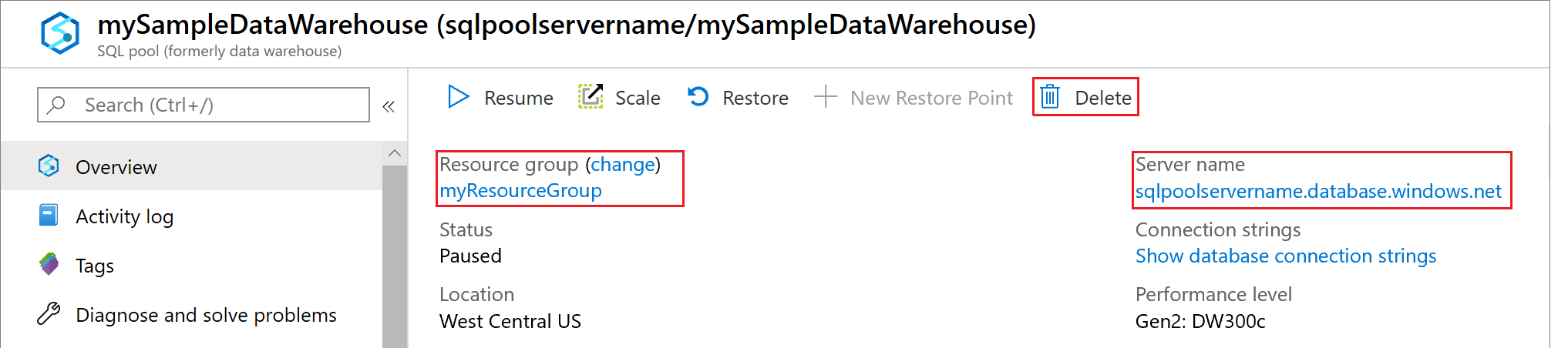
A számítás szüneteltetéséhez válassza a Szüneteltetés gombot. Ha az SQL-készlet szüneteltetve van, megjelenik egy Start gomb. A számítás folytatásához válassza a Folytatás lehetőséget.
Ha el szeretné távolítani az SQL-készletet, hogy ne kelljen fizetnie a számításért vagy a tárolásért, válassza a Törlés lehetőséget.
A létrehozott SQL Server eltávolításához válassza a Törlés
sqlpoolservername.database.windows.netlehetőséget. A törléssel bánjon óvatosan, mivel a kiszolgálóval együtt a hozzá rendelt összes adatbázis is törölve lesz.Az erőforráscsoport eltávolításához válassza a myResourceGroup, majd az Erőforráscsoport törlése lehetőséget.
Következő lépések
Ha többet szeretne megtudni az SQL-készletről, folytassa az adatok dedikált SQL-készletbe (korábbi nevén SQL DW) való betöltésével. A számítási képességek kezelésével kapcsolatos további információkért tekintse meg a Számításkezelés áttekintése című cikket.
A dedikált SQL-készlet (korábbi nevén SQL DW) és az Azure Synapse-munkaterületek dedikált SQL-készletei közötti különbségekről további információért olvassa el az Azure Synapse (korábbi nevén SQL DW) és az Azure Synapse Analytics-munkaterület közötti különbségeket.